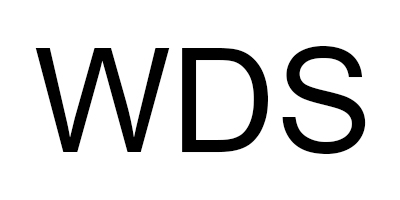Selamlar arkadaşlar bu makalemde ise sizlere WDS üzerinde Image oluşturma ve DHCP üzerinde dağıtım için yapılması gereken ayarları anlatacağım.
DHCP Ayarlaması :

İlk olarak DHCP‘yi açın ve oluşturmuş olduğunuz Scope altına giderek Scope Options –> Configure Options… yolunu izleyin.

Açılan pencerede 066 kodunu bulun ve işaretleyin. String Value değerine WDS‘in kurulu olduğu cihazınızın FQDN olarak yazın. Bu sayede Boot Server tanımlamasını DCHP ile Clientlara dağıtmış olacağız.

Bir alt seçenekte olan 067 kodunu bulun ve işaretleyin. String Value değerine boot.wim yazın. Bu sayede sunucuda hangi Boot dosyasının kullanılıcağını belirtmiş oluruz. Apply tuşuna basarak işlemleri tamamlayın.

Scope Options içerisinde göreceksiniz artık ayarlamalarımızı.
Kurulum Image’ı oluşturma işlemi :

Bunun için WDS Console ekranında Install Images alanına sağ tıklıyoruz ve Add Install Image… tuşuna tıklıyoruz.

Açılan ekranda Create an image group named alanına istediğimiz adı giriyoruz ve Next ile devam ediyoruz.

Image File alanında ise Browse tuşunu kullanarak almış olduğumuz Install.wim dosyamızın yerini gösteriyoruz ve Next ile devam ediyoruz.

Daha sonra .Wim içerisinde olan İşletim Sistemi Türünü seçiyoruz. Bende bir adet olduğundan dolayı Windows 10 Pro seçtim ve Next ile devam ettim.

Summary alanında özet göstermektedir. Next ile devam ediyoruz.

Bittiğinde ise Finish ile işlemimizi sonlandırıyoruz.

Bu sayede WDS üzerinden dağıtılacak olan Image dosyamızı eklemiş olduk. Buraya kendi özelleştirmelerinizi yapmış olduğunuz .wim dosyalarınızıda eklemeniz mümkündür.
Boot Dosyası Ekleme İşlemi :

Bunun WDS konsoldan Boot Images –> Add Boot Image… yolunu izliyoruz.

Image File penceresinde ise boot.wim dosyamızı seçiyoruz ve Next ile devam ediyoruz.

Image Metadata penceresinde ise Image‘ımız için açıklayıcı bir isim giriyoruz. Bu isim Client ekranında yükleme sırasında gözükecektir.

Özet ekranında yapılan ayarlamalar gözükmektedir. Next ile devam ediyoruz.

İşlemlerin tamamlandığını gösteren ekranda ise Finish diyerek sonlandırıyoruz.

Boot Images altında eklemiş olduğumuz boot.wim dosyamızı görebiliriz.
Buraya tıklayarak bir sonraki makaleme erişebilirsiniz.
Yararlı olması dileğiyle kolaylıklar dilerim.